Öppna formulärredigeraren för modellbaserad app
Med modellbaserade appformulär kan en användare uppdatera data i kolumner eller fält som är associerade med en viss tabellpost.
Formulärredigeraren är där du utformar designformulär genom att släppa komponenter, till exempel avsnitt, flikar, kolumner och kontroller på formulärredigerarens arbetsyta. I den här artikeln lär du dig hur flera olika sätt att komma åt formulärredigeraren.
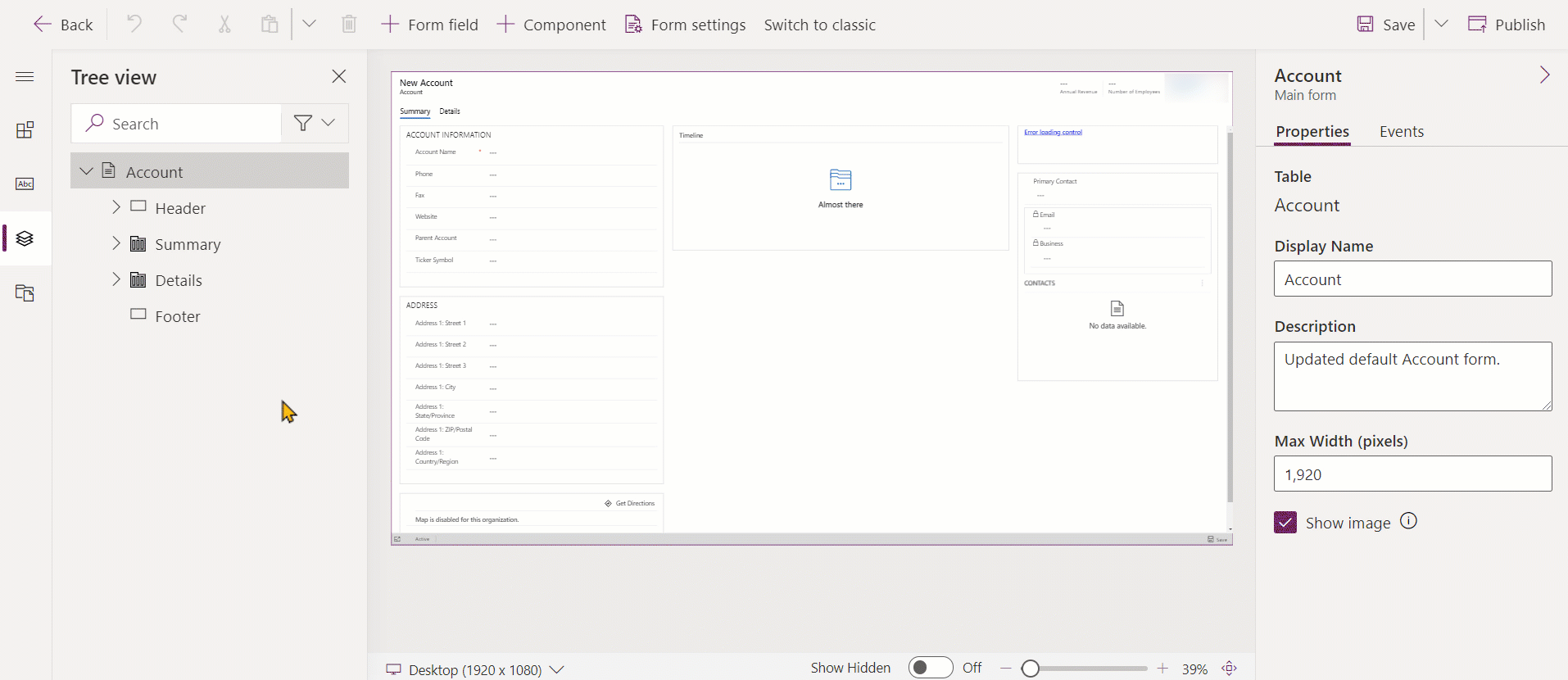
Om du skapar nya komponenter när du redigerar formulär, till exempel webbresurser, kommer namnen på komponenterna använda utgivarens anpassningsprefix för standardlösningen och dessa komponenter inkluderas endast i standardlösningen. Om du vill att nya komponenter ska ingå i en viss icke-hanterad lösning bör du öppna formulärredigeraren genom den icke-hanterade lösningen.
Öppna formulärredigeraren från Power Apps-webbplatsen
Logga in på Power Apps.
Välj Tabeller i den vänstra navigeringen och välj sedan önskad tabell, till exempel kontotabellen. Om objektet inte finns i sidopanelsfönstret väljer du ... Mer och markerar sedan det objekt du vill använda.
Välj område formulär och öppna sedan formuläret som du vill ha, till exempel huvudformuläret konto.
Öppna formulärredigeraren från lösningsutforskaren
Öppna lösningsutforskaren.
Under Komponenter utökar du först Tabeller och sedan önskad tabell. Välj sedan Formulär.
Markera det formulär du vill redigera i listan över formulär.
Öppna formulärredigeraren via kommandofältet inom en modellbaserad app
Öppna en rad.
Om det finns flera huvudformulär för tabellen, kontrollerar du att formuläret är det som du vill redigera. Om det inte är det använder du formulärväljaren för att välja formuläret som du vill redigera.
Välj fler kommandon knappen
 .
.Välj Formulärredigeraren.
Öppna formulärredigeraren från appen
Du kan öppna formulärredigeraren genom kommandofältet eller menyfliksområdet, beroende på tabellen. Båda dessa metoder öppnar formuläret inom ramen för standardlösningen.
Åtkomst till formulärredigeraren för en icke-hanterad lösning
Öppna lösningar Om objektet inte finns i sidopanelsfönstret väljer du ... Mer och markerar sedan det objekt du vill använda.
Välj sedan den ohanterade lösning som du vill arbeta med.
Öppna tabellen med formuläret som du vill redigera. Om tabellen inte finns måste du lägga till den. Mer information: Lägga till en tabell i en icke-hanterad lösning
Markera området Formulär och öppna sedan formuläret du vill redigera.
Lägg till en tabell till en ohanterad lösning
Välj noden Tabeller och välj Lägg till befintlig i verktygsfältet ovanför listan.
I dialogrutan Välj komponenter, med Komponenttyp-väljaren inställd som Tabell, markerar du den tabell som du vill lägga till och klickar på OK.
Om dialogrutan Nödvändiga komponenter saknas visas kan du klicka på Nej, lägg inte till nödvändiga komponenter om du inte har för avsikt att exportera den här icke-hanterade lösningen till en annan miljö. Om du väljer att inte inkludera nödvändiga komponenter som saknas just nu kan du lägga till dem senare. Du får en avisering igen om du exporterar den här lösningen i framtiden.
Expandera i lösningsutforskaren tabellen med det formulär som du vill redigera och välj Formulär.
Dubbelklicka på det formulär du vill redigera i listan över formulär.
Nästa steg
Anteckning
Kan du berätta om dina inställningar för dokumentationsspråk? Svara i en kort undersökning. (observera att undersökningen är på engelska)
Undersökningen tar ungefär sju minuter. Inga personuppgifter samlas in (sekretesspolicy).